Como fazer backup do seu site WordPress com UpdraftPlus
Publicados: 2016-09-21
Fazer backup de um site WordPress é uma das tarefas mais importantes para um proprietário de site. No entanto, o processo de backup pode ser difícil. Jogue na mistura o grande número de plugins e soluções de backup disponíveis e pode ser difícil saber por onde começar.
Neste artigo, veremos exatamente por que você deve fazer backup do seu site. Discutiremos os recursos do UpdraftPlus e veremos como instalá-lo e configurá-lo. No final deste post, você deve se sentir confiante para fazer backup do seu site WordPress com o UpdraftPlus.
Por que você precisa fazer backup do seu site WordPress
Se você não fizer backup do seu site, poderá perder tempo, dinheiro e, finalmente, todo o seu site. Um problema sério com sua hospedagem pode acabar com todo o seu site. Os hackers podem causar danos irreversíveis, destruindo conteúdo e dados. Mesmo um problema técnico com uma atualização pode criar problemas em seu site que podem levar dias para serem corrigidos.
O backup permite que você crie e salve cópias do seu site WordPress. Portanto, se ocorrer um problema, você pode restaurar rapidamente seu site para o funcionamento completo sem que isso tenha um grande impacto na sua empresa ou na experiência do visitante.
Por que você deve fazer backup do seu site WordPress com UpdraftPlus
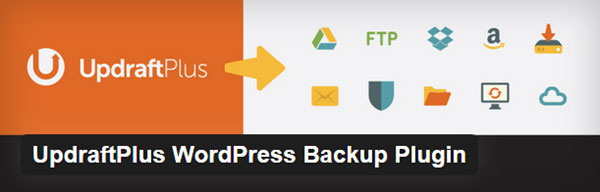
UpdraftPlus WordPress Backup Plugin é um plugin WordPress gratuito que você pode usar com confiança. Com mais de 800.000 downloads, este plugin rico em recursos é extremamente popular. Aqui estão algumas de suas características mais importantes…
Backups agendados
O UpdraftPlus incentiva você a fazer backup regularmente em uma programação recorrente. Você pode selecionar a frequência de backup e escolher quantos backups deseja manter. Um backup recorrente ajudará a protegê-lo de problemas maiores, como problemas de hospedagem ou hackers, e lhe dará tranquilidade se você estiver mexendo no seu site.
Faz backup em um local de armazenamento remoto de sua escolha
UpdraftPlus permite que você escolha onde salvar seu site. Você pode fazer backup na nuvem, Dropbox, Google Drive, UpdraftPlus Vault e muito mais. Isso significa que você pode escolher seu local seguro preferido para seus backups e acessá-los sempre que precisar.
Restauração rápida e fácil
Quando você precisa restaurar um backup, o UpdraftPlus realmente se destaca. O processo pode ser feito a partir do seu painel do WordPress e é muito fácil e direto. Você também pode restaurar todo o site ou apenas um item específico. Isso é extremamente útil se você estiver tendo problemas com uma atualização de plug-in, pois pode restaurar apenas o plug-in ao seu estado original antes da atualização.
Como você pode ver, o UpdraftPlus oferece opções personalizadas para você escolher, ajudando você a personalizar o plug-in para atender às necessidades do seu site. Também é extremamente fácil de instalar e configurar. Vamos descobrir como fazer isso a seguir.
Como instalar o Updraft Plus
O UpdraftPlus, como todos os plugins do WordPress, é muito rápido e fácil de instalar.
No painel do WordPress, em 'Plugins', selecione 'Adicionar novo'.
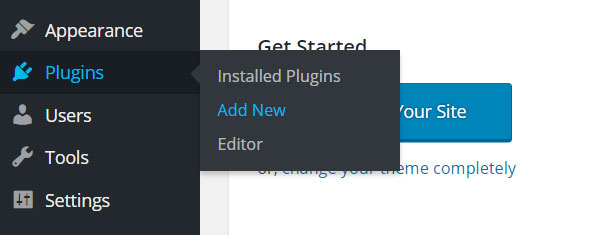
Na barra de pesquisa, digite UpdraftPlus WordPress Backup Plugin e pressione 'Enter'.

Uma vez que o plugin de backup do WordPress UpdraftPlus aparecer, selecione 'Instalar'.
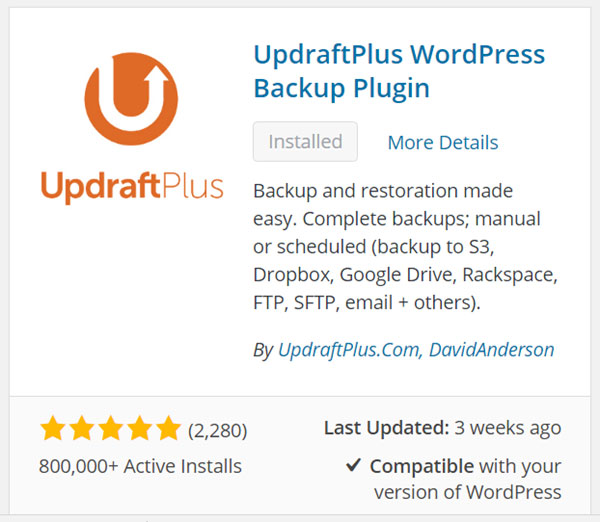
Após a instalação do plug-in, selecione 'Ativar plug-in'.
Como configurar backups agendados
Uma vez que o plugin UpdraftPlus tenha sido instalado e ativado, você precisa configurá-lo. O primeiro trabalho é criar um agendamento de backup.

No painel do WordPress, em 'Configurações', selecione 'UpdraftPlus Backups'.
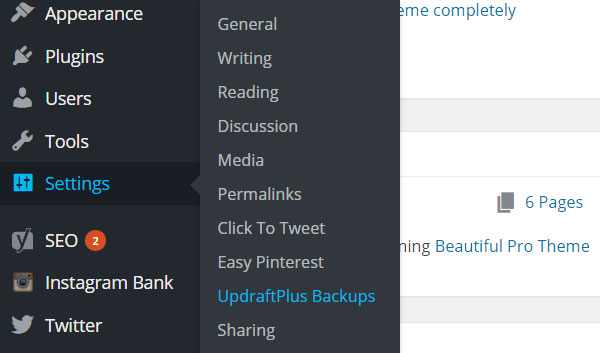
Isso o levará ao painel de controle do UpdraftPlus. Agora selecione a guia 'Configurações'. É aqui que você pode personalizar as configurações do plug-in para atender às suas necessidades.
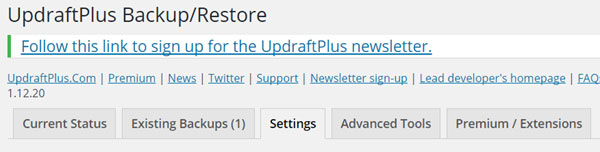
No topo das opções de configuração, você verá que precisa selecionar as opções para backups agendados.
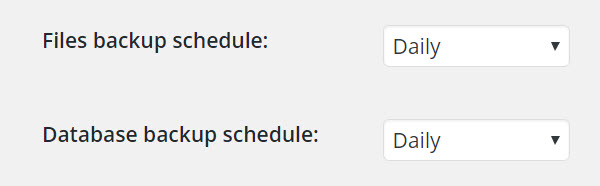
Para agendamentos de backup de arquivos e banco de dados, você pode optar por fazer backup a cada 4, 8 ou 12 horas, diariamente, semanalmente, quinzenalmente ou mensalmente. A opção que você escolher dependerá de quanto seu site está sendo usado e alterado. No entanto, se você não tiver certeza, 'diariamente' é uma opção segura.
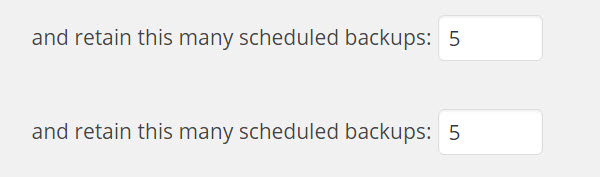
Você também precisa decidir quantos backups agendados deseja manter. Novamente, isso irá variar dependendo das necessidades do seu site. Se você não tem certeza, '5' é um bom número para começar.
Depois de fazer as alterações, role até a parte inferior da página 'Configurações' e selecione 'Salvar alterações'.
Como escolher seu local de armazenamento remoto
Nas configurações de backup agendado está a área onde você pode escolher seu local de armazenamento remoto. A localização que você escolher dependerá de sua preferência pessoal.
Para este artigo, veremos como salvar os backups do seu site WordPress no Dropbox. No entanto, independentemente do que você selecionar, todos os locais vêm com instruções explicando o que fazer para configurá-los.
Para escolher o DropBox como seu local de armazenamento remoto, você precisará configurar uma conta gratuita do Dropbox. Depois de fazer isso, selecione Dropbox na lista de armazenamento remoto.
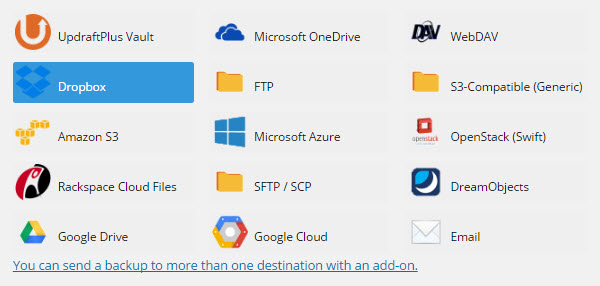
Clique em 'Salvar configurações' na parte inferior da página.
Em seguida, role a página para cima e clique no link 'Autenticar com o Dropbox'.
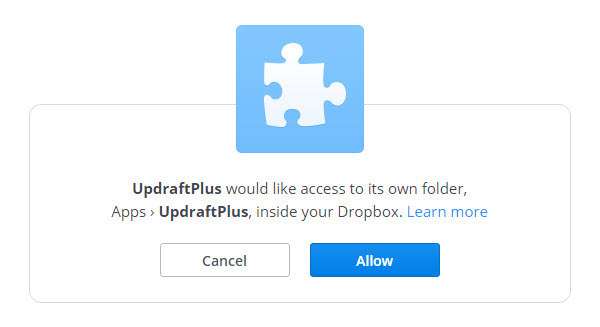
Em seguida, será solicitada permissão para salvar backups em seu Dropbox. Selecione 'Permitir'. Os arquivos serão salvos em uma pasta em Apps > UpdraftPlus.
Depois de fazer as alterações, role até o final da página e selecione 'Salvar alterações' novamente.
Depois de concluir essas etapas, seus backups agendados para o local escolhido estarão prontos para serem iniciados.
Versão Premium do UpdraftPlus
O UpdraftPlus também está disponível como uma versão premium, com muitos recursos extras que os desenvolvedores da Web ou sites maiores podem precisar. Os recursos premium incluem backups automáticos quando você está atualizando seus plugins ou temas, locais de armazenamento extras como Google Cloud, clonagem de seu site, relatórios avançados e muito mais.
Pensamentos finais
Como acabamos de ver, fazer backup do seu site WordPress com UpdraftPlus é gratuito e muito fácil de implementar. O pior cenário é que, se você não usar o UpdraftPlus, da noite para o dia seu site, negócios e todo o seu trabalho duro podem ser perdidos. É um acéfalo realmente!
Você já usou o UpdraftPlus para fazer backup do seu site WordPress? Por favor, compartilhe seus pensamentos sobre isso nos comentários abaixo…
- Classificação dos leitores
- Avaliado com 5 estrelas
( 6 Revisores ) - Espetacular
- Sua avaliação
